如何把X-MOL“文献直达”嵌入到浏览器?
自从有了“文献直达”,X-MOL的用户们再也不用一个期刊一个期刊的去查找原文了,只需要打开X-MOL,粘贴文献信息(DOI或者期刊名、年、卷、页码),点击“文献直达”就OK了(关于”文献直达”的详细介绍点击这里查看)。
而“文献直达”功能可以与主流浏览器的搜索扩展功能相结合,更加快捷实用。
应用场景:
当您在用浏览器浏览网页或文章时,看到感兴趣的参考文献,一定要到X-MOL的主页才能使用“文献直达”吗?其实通过简单的浏览器搜索扩展设置,就可以在当前页面快速完成”文献直达”。下面,小编就为大家介绍各主流浏览器的设置方法:

Google Chrome
1. 访问www.x-mol.com,右键点击“文献直达”的搜索框,选择“添加为搜索引擎”;
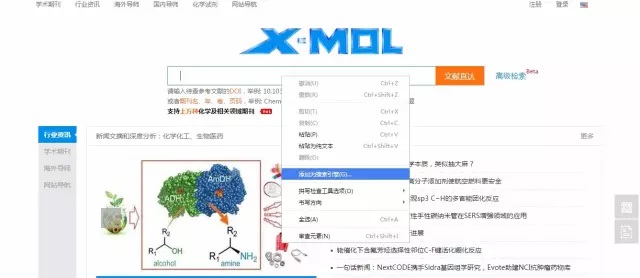
2. 在弹出窗口中为X-MOL搜索引擎命名,填写关键字,并确认网址,之后点击“确定”;
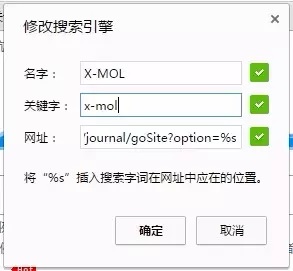
3. 在Chrome设置中,找到并点击“搜索”下的“管理搜索引擎”按钮;
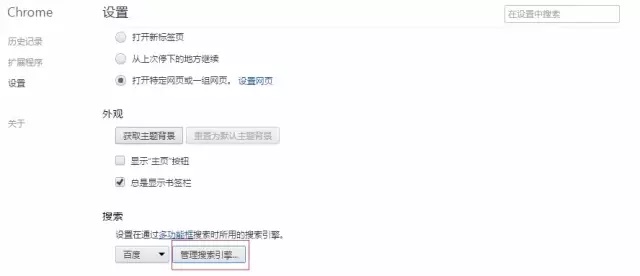
4. 在弹出窗口中,将刚才添加的X-MOL设为默认搜索引擎,完成设置;
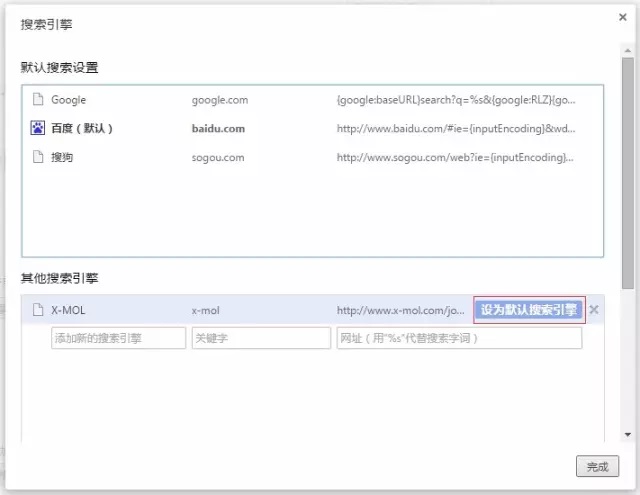
5. 现在,您就可以在Chrome浏览器中,选中文本(文献信息)后,直接通过右键中的X-MOL搜索直达原文!
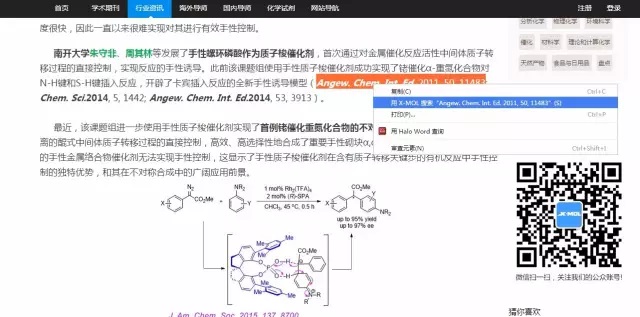
FireFox
1. 下载并安装附加组件“Add to Search Bar”:打开FireFox浏览器的附加组件管理器,搜索并安装“Add to Search Bar”;
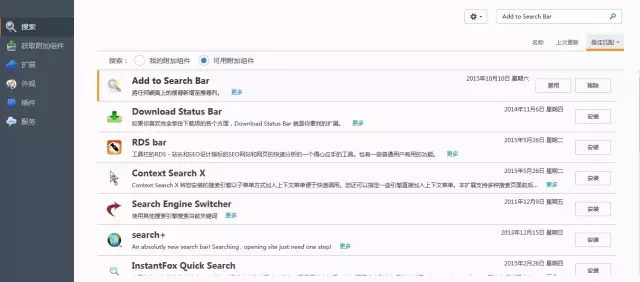
2. 访问www.x-mol.com,右键点击“文献直达”的搜索框,选择“新增至搜索列(繁体)”;

3. 在弹出窗口中为X-MOL搜索引擎命名,并填写关键字,之后点击“确定”;

4. 在FireFox设置中,找到搜索选项,将X-MOL搜索引擎设为默认搜索引擎,完成设置;

5. 现在,您就可以在FireFox浏览器中,选中文本(文献信息)后,直接通过右键中的X-MOL搜索直达原文!还可以通过左键拖拽的方法实现搜索!
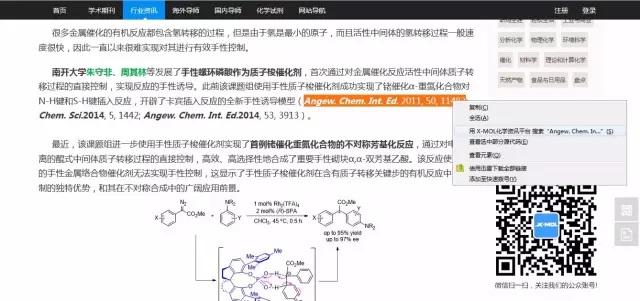
360浏览器
1. 打开“工具”----“选项”----“管理搜索引擎”;

2. 在“自动识别的搜索引擎”下面填入相应信息,网址处请填写:http://www.x-mol.com/journal/goSite?option=%s
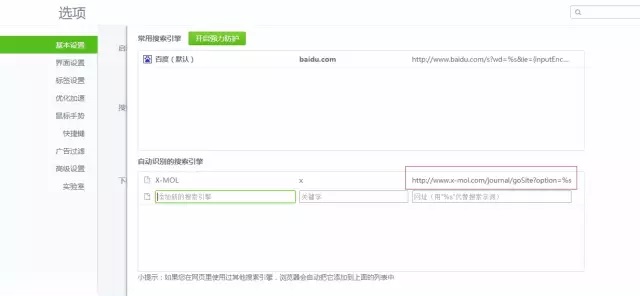
3. 将X-MOL搜索引擎设为默认搜索引擎,完成设置;
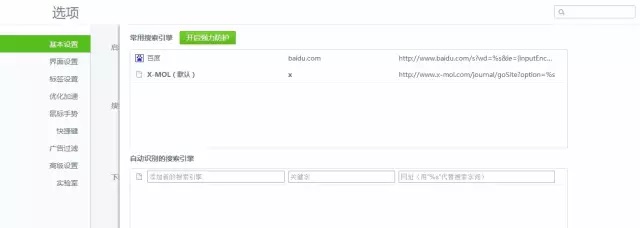
4. 现在,您就可以在360浏览器中,选中文本(文献信息)后,直接通过右键中的X-MOL搜索直达原文!也可通过左键拖拽的方法实现搜索!
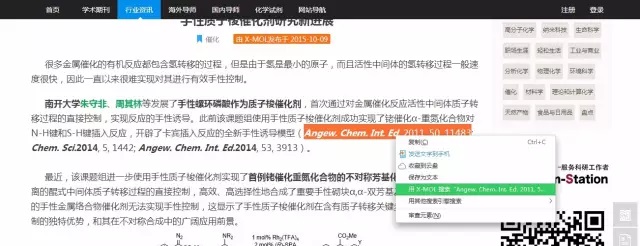
(本文受热心用户的启发,X-MOL再次感谢大家的支持与分享!)


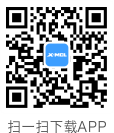
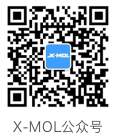
 京公网安备 11010802027423号
京公网安备 11010802027423号